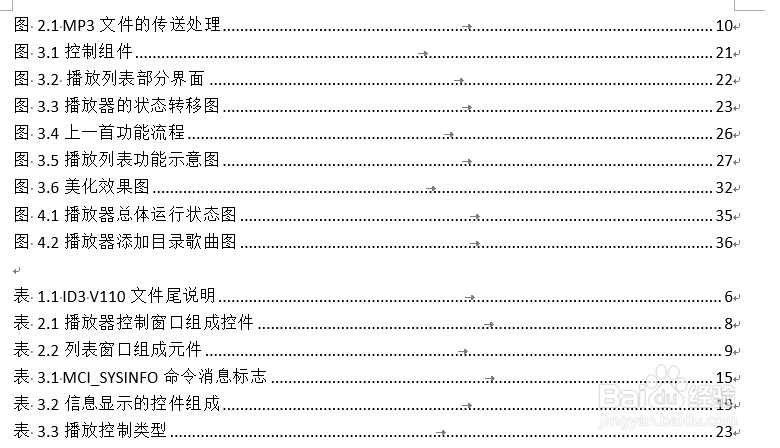word论文排版技法之九——插入图表目录
1、首先,像前面的正文目录一样,我们在插入图表目录之前,必须先要对每个图形和表格插入题注才行,对于每个图表,先写完题目,然后再在题目前插入相应的题注,如图所示。

2、接下来,我们还要对图表目录的样式进行编辑之后才能插入图表目录,主要是,字体、字号、左对齐等。如图所示。
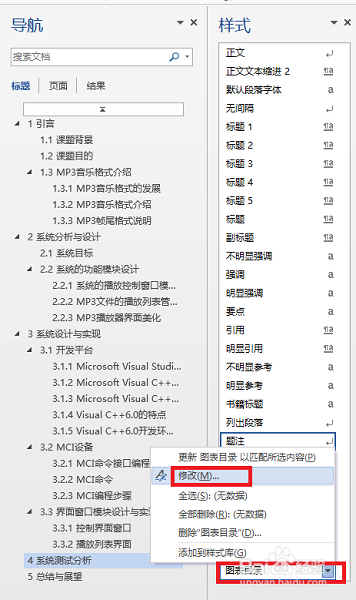
3、现在我们可以开始插入图表目录了。首先插入图形目录。点击菜单栏中的“引用”,再点击“题注”栏中的“插入表目录”。
4、在弹出的菜单中的“题注标签”中选择“图”,然后点击“确定”,即可添加图形目录,用同样地方法在“题注标签”中选择“表”,即可添加表格目录,在如图所示。
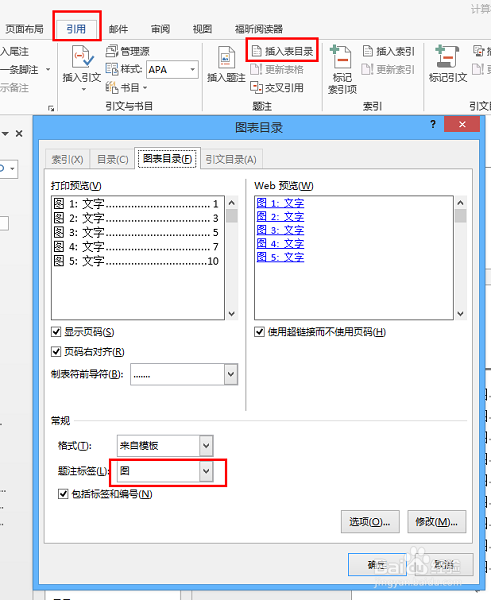
5、最后效果如图所示,按住ctrl键点击相应的图表目录就可迅速跳到相应的图表处。